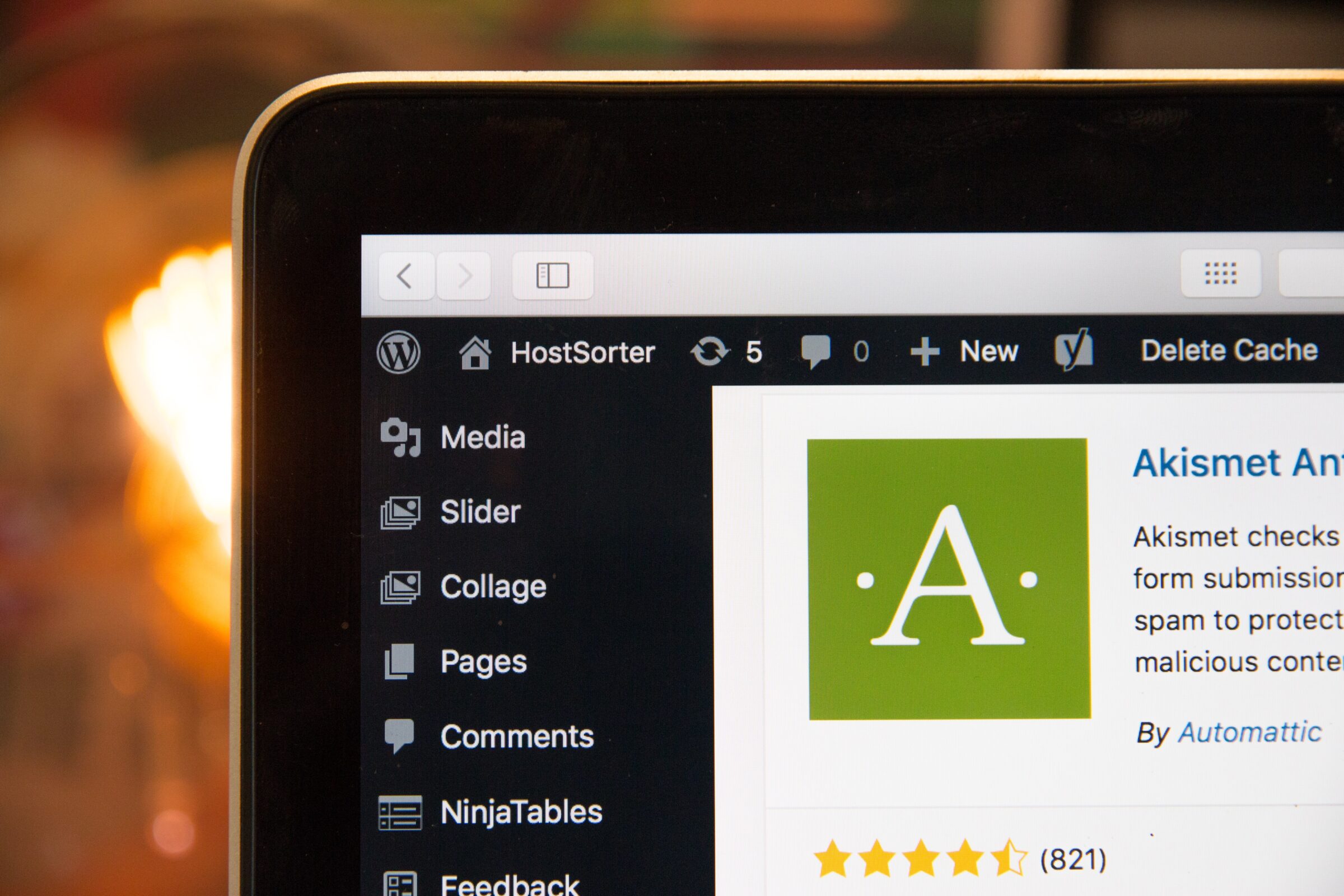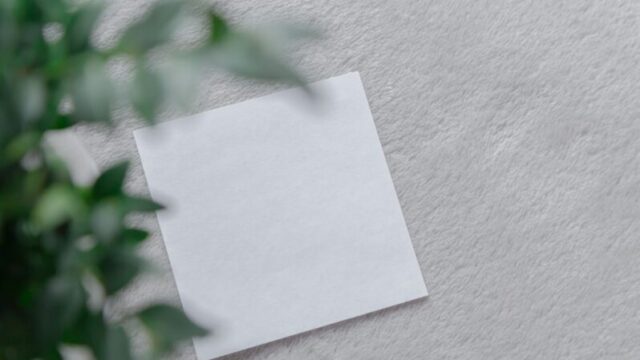-
WordPress
- WordPress
- ホームページ
【初心者向け】WordPressでのホームページの作り方
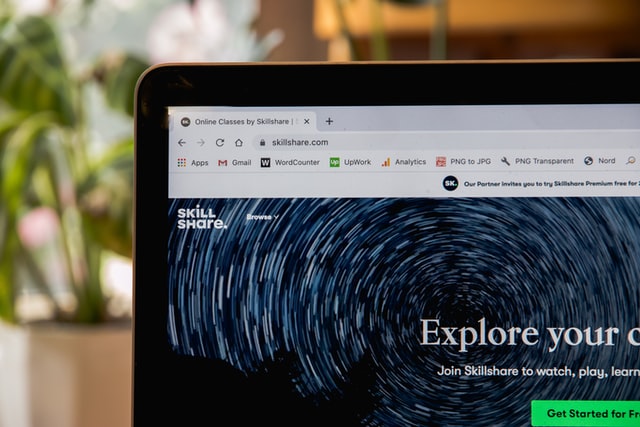
「WordPressでホームページを作ってみたいけど、何をすればいいか分からない…。」そんなお悩みありませんか?
この記事では、WordPressでホームページを作るための流れを解説していきます。
具体的には、「WordPressでホームページを作るための準備」「WordPressへログイン」「テーマの適用」の3つです。
それではみていきましょう。
WordPressでホームページを作るための準備
WordPressでホームページを作るための準備として、以下の3つを行います。
- レンタルサーバーを借りる
- ドメインを取得する
- WordPressをインストールする
まず、ホームページをつくるためには「サーバー」と「ドメイン」の2つが必要になります。
まずはサーバーに関してみていきます。
サーバーは、Webサイトの情報をアクセスした人にわたすためのコンピュータです。
ビールサーバーの「サーバー」と意味は同じです(ビールサーバーはビールを人に配るものですよね)。
ホームページを作ろうとすると、そのページを見たいと思っている人に通信して情報をわたさなければなりません。
よって、Webサイトをつくるには、そのWebサイトの情報を配るためのサーバーが必要なのです。
個人でサーバーを用意するのは大変なので、レンタルサーバーを借りましょう。
有名なレンタルサーバーには以下のようなものがあります。
各ホームページを見て自分に合ったものを選びましょう。ちなみに国内シェアでいうと「エックスサーバー」が国内No.1です(2021/12現在)。
サーバーを借りるには、各サーバーのサイトで会員登録をして、クレジットカードなどで決済をすると借りることができます。
詳細に関しては、各レンタルサーバーの公式サイトをチェックしてみてください。
次に、ドメインです。
ホームページ(Webサイト)をつくるためにはドメインを取得する必要があります。
ドメインは、ホームページ(Webサイト)の住所のようなものです。
そのホームページのURLの中に自分で決めたドメイン名が表示されます。
有名なドメイン取得サービスには以下のようなものがあります。
ドメイン名は自分で決めます(すでに誰かがつけている名前はつけることができません)。
ドメイン名の末尾ですが、「.com」「.net」が無難ですので、それらのようななじみ深いものにしましょう(人が見慣れたものだとURLを見たときにサイトが信頼されやすいため)。
ドメインを取得したらサーバーと紐づけましょう。
紐づけの方法は、各レンタルサーバーの管理画面などから行いますので、各公式サイトなどを参照してください。
最後に、WordPressのインストールです。
WordPressのインストールに関しては、レンタルサーバーのサービスに「WordPress簡単インストール」などの項目がある場合、契約時のフォームや、レンタルサーバーの管理画面からすぐにインストールできます。
先ほど例を挙げた3つのレンタルサーバーでは、簡単にWordPressをインストールすることができます。
もし、「簡単にWordPressをインストールする」まどといった項目がない場合は、WordPressから自分で公式サイトからダウンロードする必要があります。
しかし、有名どころのレンタルサーバーであればどれも簡単にインストールできるので心配しないでください。
自分でWordPressをインストールする方法は初心者の方にはややこしいので、簡単にインストールする機能がついたサービスを選ぶようにしましょう。
ちなみに、WordPressをインストールする際に、WordPressにログインするためのユーザー名/メールアドレス、パスワードを決めます。よってそれらを控えておきましょう。
以上、WordPressでホームページを作るための準備でした。
補足
ホームページを作るときは、サイトをSSL化するのをおすすめします(※SSLは「Secure Socket Layer」の略です)。
SSL化するとサイトの通信が暗号化され、セキュリティが強化されます。
SSL化は各レンタルサーバーの管理画面などから設定できます。
WordPressへログイン

先ほどの手順ができましたら、「http://ドメイン名/wp-admin」とネットで検索してください。
※SSL化されている場合は「https~」から始めてください。
すると下のようなWordPressへのログイン画面が出てきます。
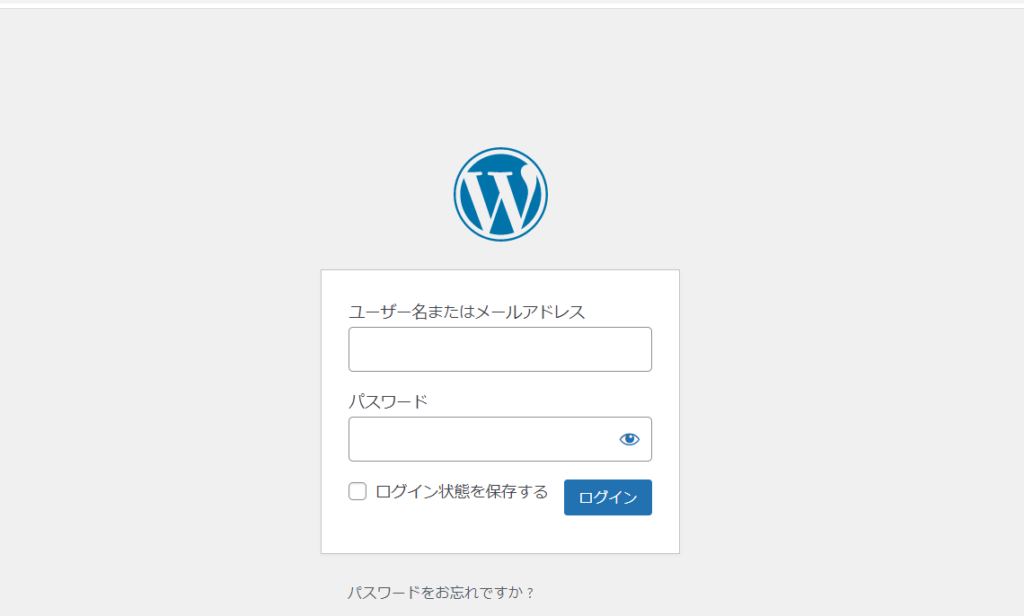
この「ユーザー名またはメールアドレス」「パスワード」の中に、WordPressをインストールした際に決めた、ユーザー名またはメールアドレスとパスワードを入力します。
入力したら、下のようなWordPressの管理画面に入ります。
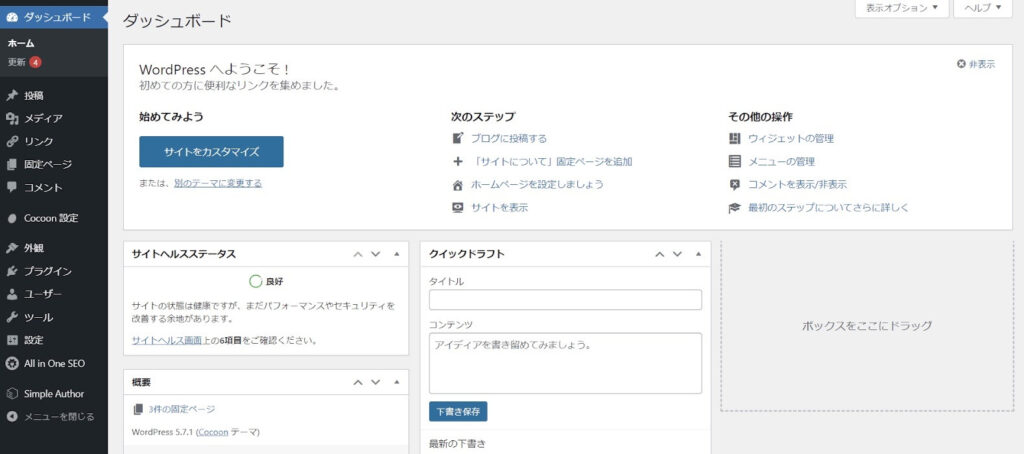
※上の画面はプラグイン(拡張機能)などの設定をした後の画面になるので、始めてログインした場合と少し異なります。
この管理画面の左上にある「ダッシュボード」という文字の上に「家マーク」があるのですが、それにカーソルを合わせると「サイトを表示」といった項目が表示されます。
「サイトを表示」をクリックすると、自分のWebサイトが表示されます。
最初にサイト表示すると、WordPressの標準装備の「テーマ」が適用されています。
次章で「テーマ」というものに関して解説していきます。
テーマの適用
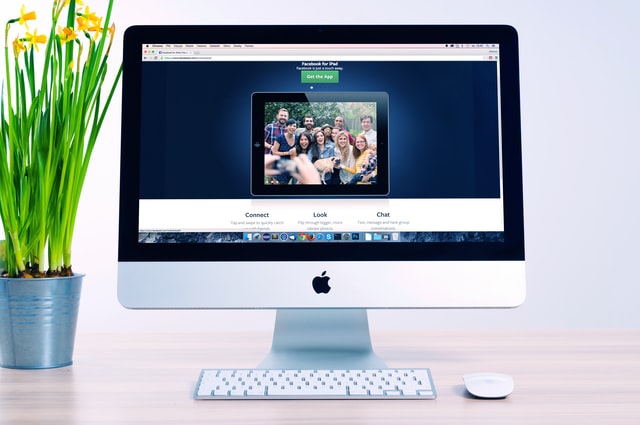
WordPressには「テーマ」という、そのWebサイトのデザインや仕様を決めるためのものが存在します。
初期設定されているテーマは、デザインが非常に簡素なものになるので、別のしっかりとしたテーマを適用する必要があります。
テーマには以下の2種類があります。
- 既存テーマ
- 自作テーマ
「既存テーマ」は誰かがすでにつくったテーマであり、それぞれの既存テーマの公式サイトからダウンロードすることができます。
配布されている既存テーマには、無料のものと有料のものがあります。
無料テーマで有名なものには以下のようなものがあります。
有料テーマで有名なものには以下のようなものがあります。
無料のものでも、良質なものならば機能としては十分です。
「自作テーマ」はその名の通り、自分で作ったテーマです。
ブログを運営するくらいであれば既存テーマでも十分です。ただし、自社サイトやオリジナリティの高いサイトを用意するのであれば、自分でテーマを作った方がよいでしょう。
自分でテーマを作るためには、HTML/CSSとWordPressの独自のコードを学習する必要があります。
学習の流れに関しては、以下の記事に書いてありますので、そちらをチェックしてみてください。
まとめ
いかがでしたでしょうか。
WordPressでホームページを作る方法がクリアになったことでしょう。
おさらいしておくと、WordPressでホームぺージを作るには、「サーバーレンタル・ドメイン取得&WordPressインストール」「WordPressへログイン」「テーマの適用」が必要です。
今回の知識をもとに、ぜひホームページを制作してみてください。
この記事がお役に立てば幸いです。